2019年9月リリースの「Watch OS 6」ではApple Watch単体でのOSアップデートが可能になりました。
ここではApple WatchのOSをアップデートするための方法をご紹介しています。
- Apple Watch単独でアップデートを行う方法
⇒ 「Watch OS 6」以降のアップデート手順 - iPhoneを使用してアップデートを行う方法
⇒ 「Watch OS 5」以前のアップデート手順
OSのアップデートは最新機能を使うだけでなく、セキュリティー対策などApple Watchを安心して使い続けるためには必須の作業になります。
決して難しいものではありませんので以下の手順を確認してアップデートのための操作を進めてみてください。
「Watch OS 6」以降のOSアップデート手順
ここではApple Watch単独でアップデートを行う方法について解説しています。
OS最新版へのアップデートがある場合はお使いのApple Watch、iPhoneに通知が届きます。
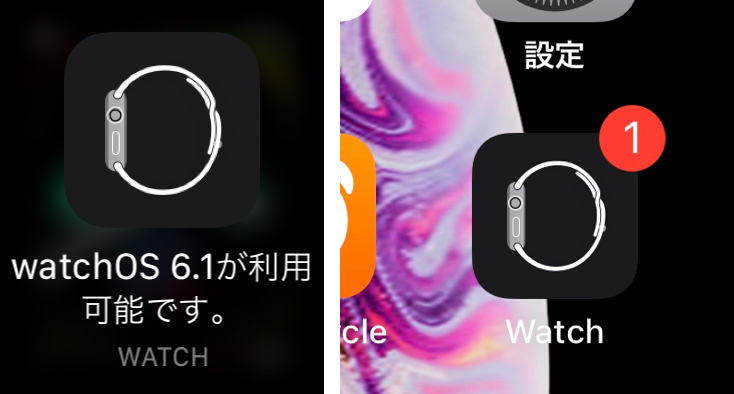
Apple Watchの「設定」を立ち上げ「一般」をタップします。

「設定」>「一般」
「ソフトウェア・アップデート」をタップします。OSのアップデートがある場合はそのまま「インストール」をタップ。
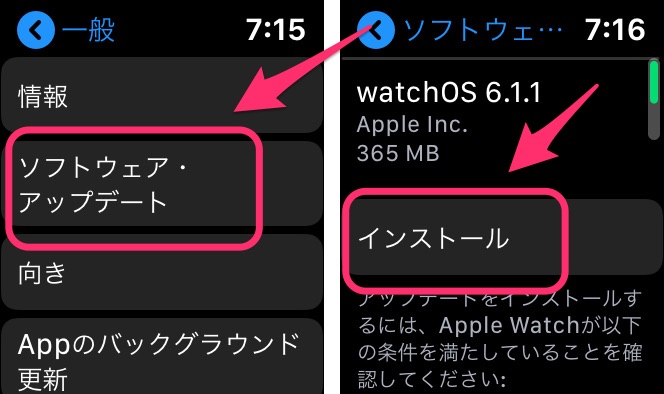
「ソフトウェア・アップデート」>「インストール」
パスワードの入力を求められた場合はタップして入力。
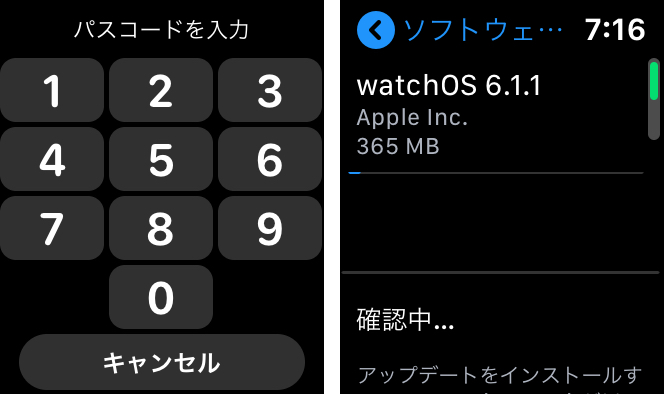
アップデートのインストールが開始されます。

アップデート中
Apple Watch単独でのインストール開始条件
インストールを開始するためには以下の条件が必要です。
- Apple WatchがWi-Fiに接続されていること
- Apple Watchが充電器に接続されていること
アップデートが完了しました。お疲れさまでした!

「Watch OS 5」以前のOSアップデート手順
「Watch OS 5」までのバージョンのApple WatchではOSのアップデートはiPhoneの「Watch」アプリから行います。

アップデートはアプリアイコン上に表示される「赤丸のバッジ」の通知で気づくことが多いです。
「マイウォッチ」の「一般」をタップ。続いて「ソフトウェア・アップデート」をタップ。

アップデートがある時は、アップデート内容などが画面に表示されます。「インストール」をタップ。続いて「パスワード」の入力を行います。
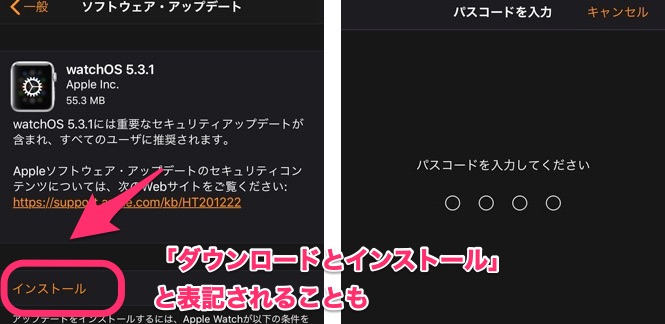
アップデート用のデータがまだ端末にダウンロードされていない時は、上記画像の「インストール」ではなく「ダウンロードとインストール」と表示されます。同じくタップして、次に進めてください。
アップデートのインストールが始まります。
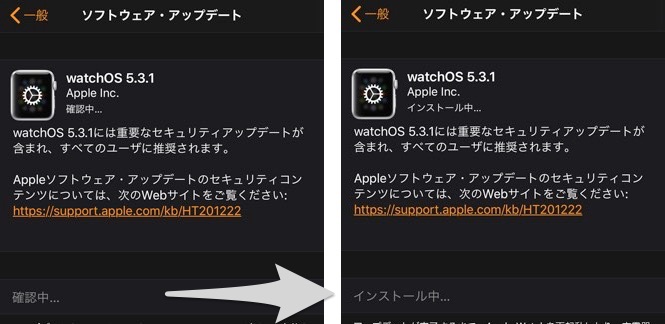
iPhone使用時のインストール開始条件
アップデートを行う際は、Apple Watchが以下の状態であることが必要です。
- 充電器に接続されている
- Wi-Fiに接続されているiPhoneの通信圏内にある
アップデート中は基本、Apple Watchを操作することはありません。
インストールの進行状況はApple Watchの画面のサークル部分で確認できます。

アップデートが完了しました。

アップデートにかかる時間について
以前と比べるとアップデートにかかる時間は短くなってきているように思います。
ですが、アップデート内容や使用しているApple Watch、iPhoneなどの機種、通信環境などによって、所要時間にはかなりのばらつきがあるようです。
場合によっては数10分以上の時間が必要になることもあります。
基本、慌てずじっくりとアップデートを進めてみてください。












コメント